
电脑系统怎么重装win8系统,轻松实现系统升级与恢复
时间:2024-12-28 来源:网络 人气:
电脑突然卡成“龟速”,是不是觉得它和你闹脾气了?别急,今天就来教你一招,轻松给电脑换上“新衣”——重装Win8系统!别看它听起来有点复杂,跟着我一步步来,保证你也能成为电脑系统重装的“高手”。
一、重装Win8系统前的准备
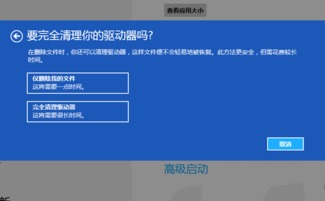
1. 备份重要数据:这可是重装系统前的头等大事!想想看,那些珍贵的照片、视频和重要文件,可不能因为重装系统而丢失。赶紧把它们备份到U盘、硬盘或者云存储上吧。
2. 准备系统安装盘:没有安装盘,怎么装系统呢?你可以从微软官网下载Win8系统的ISO镜像文件,然后用U盘或者光盘刻录成安装盘。
3. 检查电脑硬件:别小看了这一步,如果你的电脑硬件不支持Win8系统,那可就尴尬了。确保你的电脑至少满足Win8的最低配置要求:1GHz或更快的处理器、1GB RAM(32位)或2GB RAM(64位)、20GB可用硬盘空间等。
二、重装Win8系统的具体步骤

1. 进入BIOS设置:重启电脑,在出现启动画面时按下F2、F10或Delete键进入BIOS设置。在这里,你需要调整启动顺序,将U盘或光盘设置为第一启动设备。
2. 从U盘或光盘启动:将制作好的安装盘插入电脑,重启电脑。此时,电脑会从U盘或光盘启动,进入Win8安装界面。
3. 选择安装类型:在安装界面,选择“自定义:仅安装Windows(高级)”。然后选择要安装Win8系统的分区,点击“格式化”按钮。
4. 开始安装:格式化完成后,点击“下一步”,然后点击“安装Windows”。接下来,系统会自动进行安装,期间可能会重启几次,耐心等待即可。
5. 设置账户信息:安装完成后,你需要设置账户信息,包括用户名、密码等。设置完成后,点击“下一步”,进入桌面。
三、重装Win8系统后的注意事项

1. 安装驱动程序:重装系统后,有些硬件可能需要安装驱动程序才能正常使用。你可以从电脑厂商的官网下载相应的驱动程序,或者使用驱动精灵等工具自动安装。
2. 安装常用软件:重装系统后,别忘了安装你常用的软件,如办公软件、浏览器、杀毒软件等。
3. 备份系统:为了避免以后再次重装系统,你可以使用系统备份工具将系统备份到U盘或硬盘上。
重装Win8系统其实并没有想象中那么难,只要按照以上步骤操作,相信你也能轻松完成。不过,在重装系统之前,一定要做好充分的准备,以免造成数据丢失。希望这篇文章能帮到你,让你的电脑焕然一新!
相关推荐
教程资讯
教程资讯排行











